* پس از ورود به داشبورد، پنلی مشابه تصویر زیر در اختیار خواهید داشت:
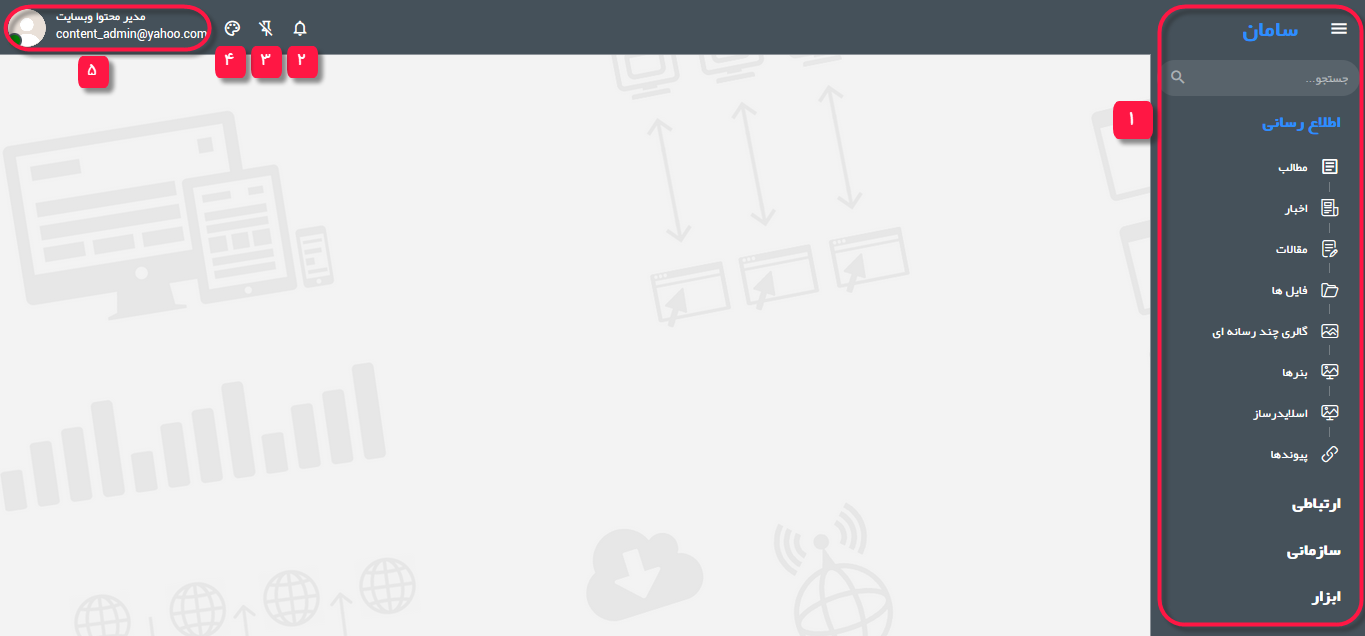
1) منوی ماژول ها که از سمت راست قابل دسترسی است، تقریبا تمام آنچه برای مدیریت وبسایتتان نیاز دارید، در این قسمت قرار دارد که به تدریج شرح داده می شود.
 در صورتی که این منو برایتان باز نشده باشد، روی علامت
در صورتی که این منو برایتان باز نشده باشد، روی علامت  در گوشه بالا و راست کلیک نمایید.
در گوشه بالا و راست کلیک نمایید.
2) منوی اعلانات؛ پیام ها و اطلاعیه هایی که از سوی مدیریت ارسال می شود، در این قسمت قابل رویت است. همچنین مطابق تصویر زیر و کلیک بر روی گزینه تنظیمات قادر خواهید بود این اعلان ها را محدود نمایید.
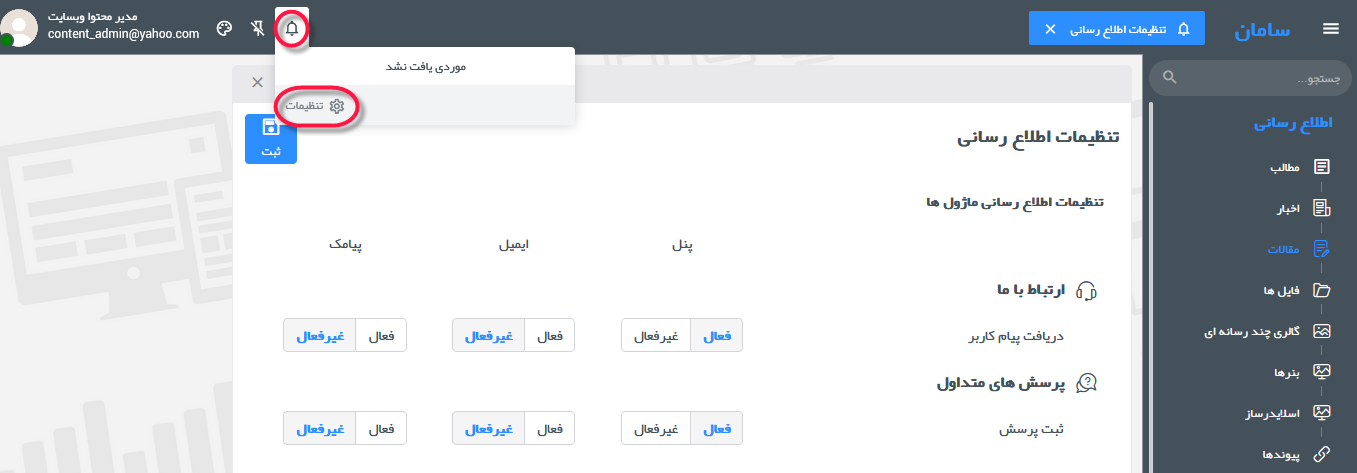
3) امکان پین کردن منوها را فراهم می کند، توصیه می شود این گزینه همیشه فعال باشد؛ اما در صورتی که نیاز به فضای بیش تری داشته باشید می توانید با انتخاب آن، منوهای جانبی را مخفی نمایید.
4) این قسمت هم امکان تغییر رنگ منوهای داشبورد، یا تغییر اندازه متن را برایتان فراهم می آورد.
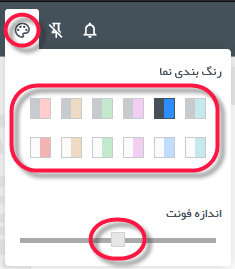
5) منوی کاربر:
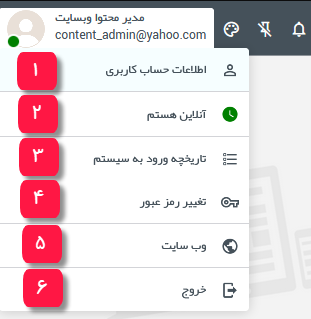
1) اطلاعات حساب کاربری شما از این قسمت قابل رویت یا ویرایش است. از جمله ایمیل، جنسیت، نام و نام خانوادگی، تاریخ تولد، شماره تلفن و .... همچنین می توانید در صورت تمایل تصویری برای پروفایل خود بارگذاری کنید.
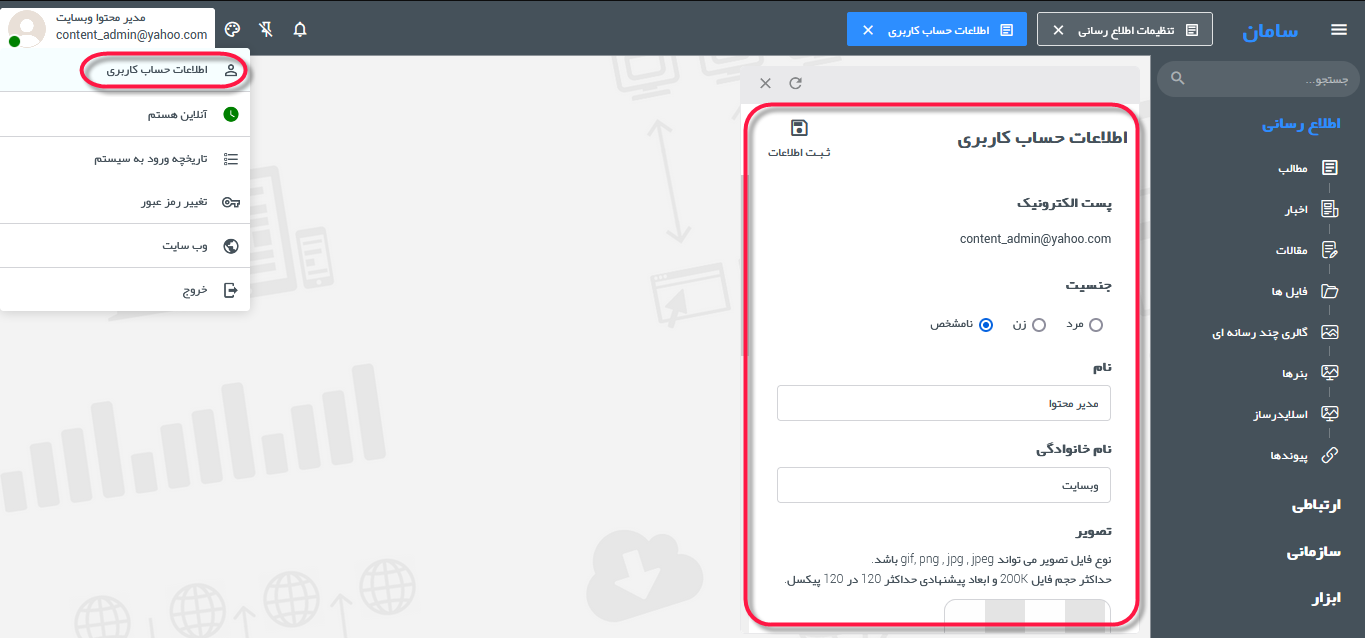
2) از این قسمت بسته به نیاز می توانید وضعیت خود را تعیین نمایید:
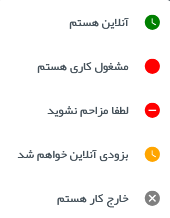
3) تاریخچه ورود به سیستم شما را با ذکر تاریخ و IP نمایش می دهد.
 ورود های ناموفق به رنگ قرمز هایلایت می شوند. در صورتی که ورود از سوی شما نبوده، توصیه می گردد در اسرع وقت نسبت به تغییر رمز خود اقدام نمایید که در گام بعدی شرح داده شده است.
ورود های ناموفق به رنگ قرمز هایلایت می شوند. در صورتی که ورود از سوی شما نبوده، توصیه می گردد در اسرع وقت نسبت به تغییر رمز خود اقدام نمایید که در گام بعدی شرح داده شده است.
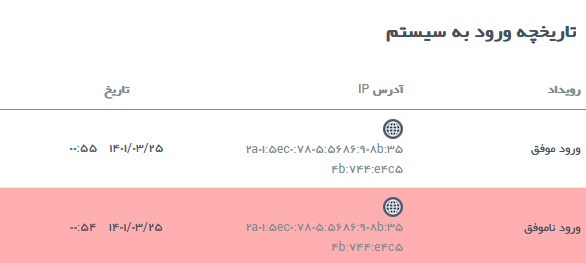
4) از این قسمت هم می توانید نسبت به تغییر رمز خود اقدام نمایید. با کلیک بر روی آن، پنجره زیر باز می شود که با وارد کردن رمز قدیمی و جدید، می توانید پسورد جدیدی تعریف نمایید.
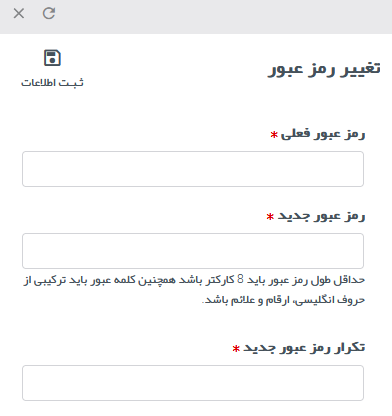
5) جهت دسترسی سریع به وب سایتتان و مشاهده تغییراتتان می توانید از این گزینه استفاده نمایید.
6) خروج امن از پنل
 در سیستم های عمومی که افراد دیگری به جز شما هم دسترسی دارند، توصیه می شود پس از پایان کار، خروج را زده و پسورد خود را بر روی مرورگر آن هم ذخیره ننمایید.
در سیستم های عمومی که افراد دیگری به جز شما هم دسترسی دارند، توصیه می شود پس از پایان کار، خروج را زده و پسورد خود را بر روی مرورگر آن هم ذخیره ننمایید.
✔ هنگام کار با داشبورد، منوی زیر هم مشابه تصویر قابل رویت است که امکان دسترسی سریع یا سوییچ کردن بین قسمت هایی که اخیرا استفاده کردید را فراهم می آورد.
